【Excel】操作場面で変化する9通りのマウスポインターの形
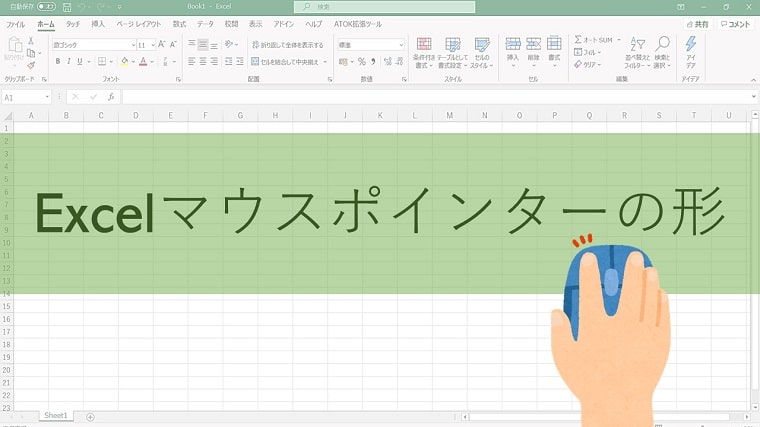
エクセルでは作業場面によってマウスポインターの形が9通りに変化します。
マウス操作は基本の操作の一つなので、どんな時にどの形状になるのかを知っておくことも大切です。
そこで今回は、エクセルの操作場面で変化する9通りのマウスポインターの形について解説します。
エクセルの操作場面で変化する9通りのマウスポインターの形
エクセルでは作業場面によってマウスポインターの形が9通りに変化します。
どの形がどんな場面でのものなのかを解説していきます。
| 1.白い矢印 | タブやリボンなどを選択しているとき |
| 2.白い十字 | ワークシート上にマウスポインターがあるとき |
| 3.黒い下矢印 | 列を選択する場合 |
| 4.黒い右矢印 | 行を選択する場合 |
| 5.左右の矢印 | 列幅を変更するとき |
| 6.上下の矢印 | 行の高さを変更するとき |
| 7.黒い十字 | オートフィルやコピーをするとき |
| 8. I(アイビーム) | セルに文字や数字を入力するとき |
| 9.黒い矢印十字 | セルの移動をするとき |
以下、画像つき解説になります。
1.白い矢印
タブやリボンなどを選択しているときのマウスポインターの形です。
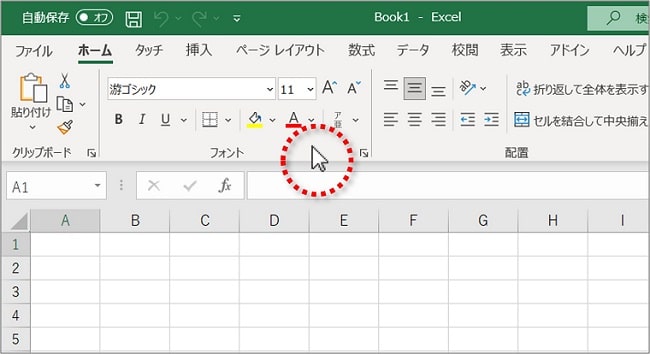
2.白い十字
ワークシート上にマウスポインターがあるときの形です。
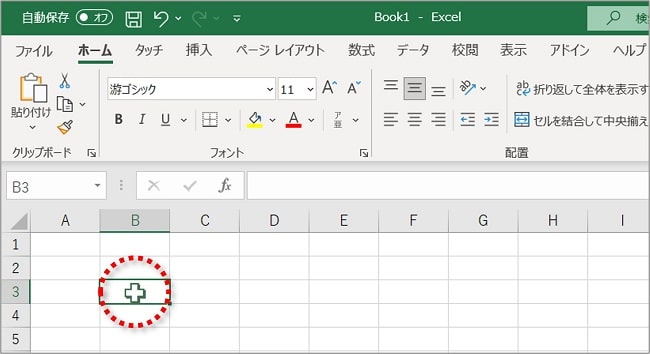
3.黒い下矢印
列を選択する場合のマウスポインターの形です。
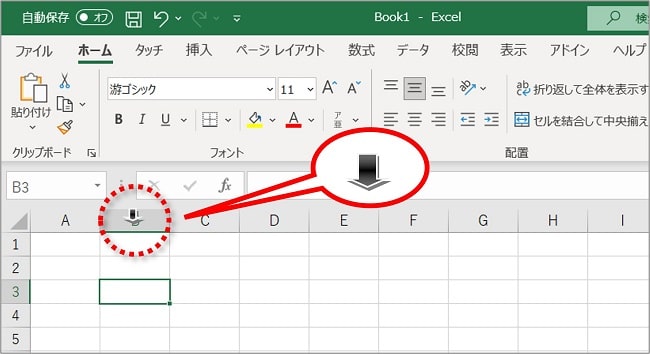
4.黒い右矢印
行を選択する場合のマウスポインターの形です。
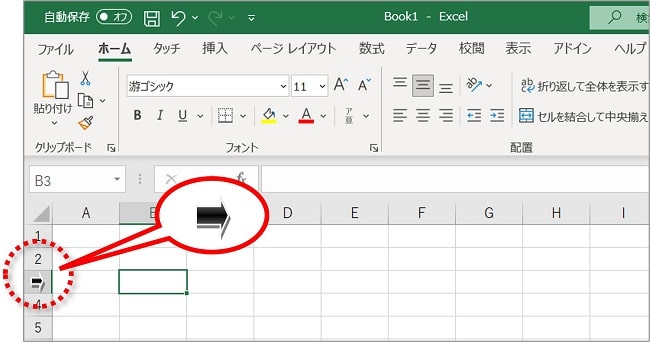
5.左右の矢印
列幅を変更するときのマウスポインターの形です。
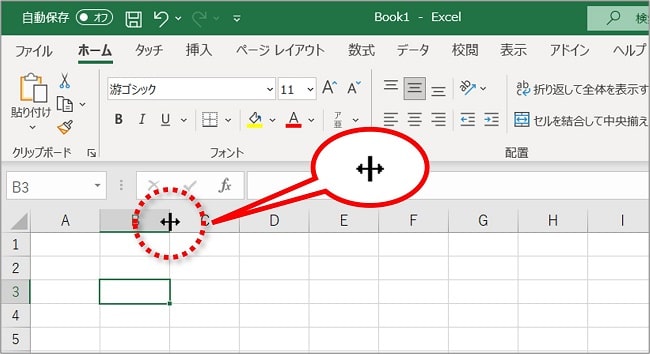
6.上下の矢印
行の高さを変更するときのマウスポインターの形です。
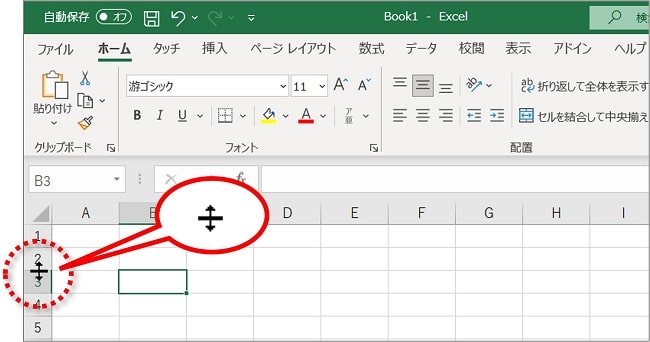
7.黒い十字
セル右下のポチっとした四角(フィルハンドル)をポイントすると表示されるマウスポインターの形です。
オートフィルやコピーをするときに利用します。
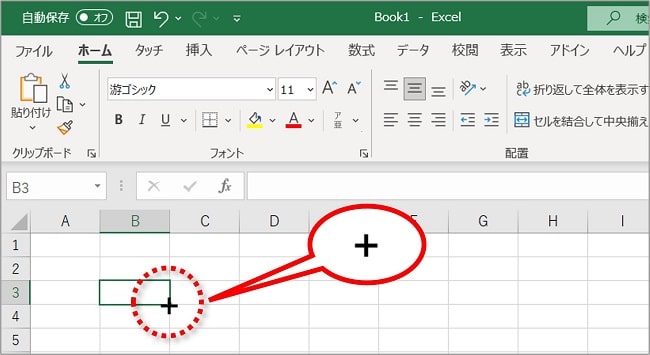
8. I(アイビーム)
セルに文字や数字を入力するときのマウスポインターの形です。
表計算ソフトでは、カーソルがセル単位で移動します。
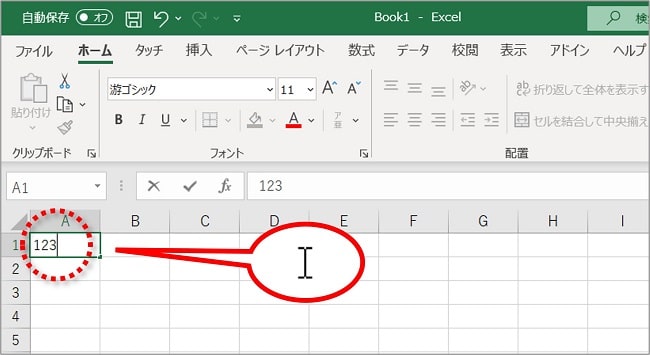
9. 黒い矢印十字
選択したセルの周辺に表示される マウスポインターの形です。
この形のときにドラッグをすると、セルの移動をすることができます。
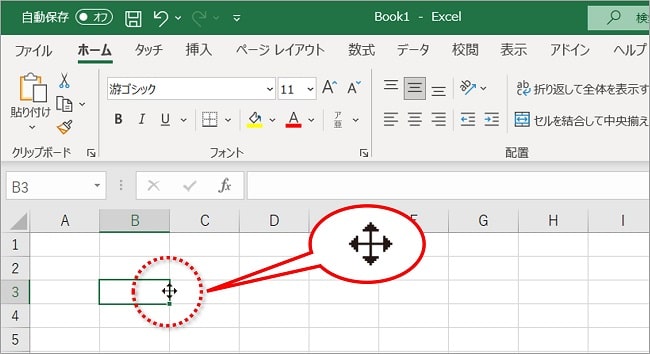
まとめ
エクセルとブックについて、そして作業場面によって変化するマウスポインターの形について解説してきました。
エクセルではいろいろなマウスの形状があります。
基本中の基本なので、ぜひ参考にしてみてください。

【脱初心者】Excel のスキルアップを目指しませんか?

Excelの基本から応用・関数・グラフまでしっかり学びたい方へ。
わからない部分が多くて遠回りになってしまう前に、体系的に学べるテキストを選びませんか?
「Odyssey式 MOSテキスト Excel 365」は、本と動画で体系的に学習。資格取得が目的な人にはもちろん、スキルアップを目指した人にもおすすめです。
 ちあき
ちあき独学より理解スピードが上がり、つまずきにくい学習の近道として選ばれる1冊です。

